
1、 重启电脑,按f8键进入系统安全模式。如果是笔记本电脑没有重启键,那么就长按电源键强制关机,然后再重新开机。
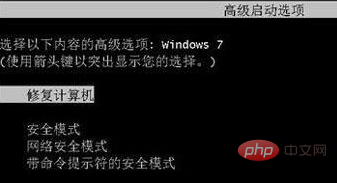
(推荐学习:html入门教程)
2、 接着选择的是“修复计算机”,选择后进入的是系统恢复选项界面
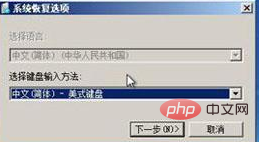
3、 此时会弹出一个用户登录界面,如果你的win7系统需要密码,那么此时是需要输入密码的。
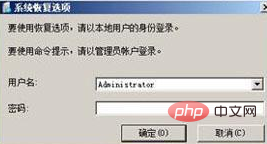
4、 输入确定后将会进入的是系统恢复选项,在这个界面我们可以看到“启动修复”选项,这就是我们现在需要的。如果你有其他需要,也可进行其他选项的操作。
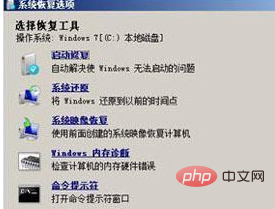
5、 选择“启动修复”,那么win7系统就会自动修复遇电脑开机进不了系统问题。
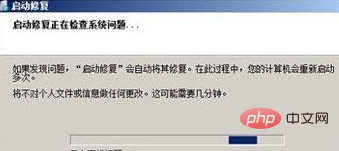
相关教程推荐:html入门教程
